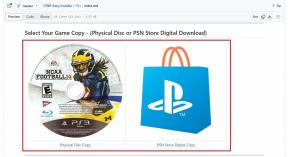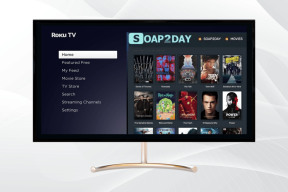Obtenga el filtro de contenido web en los controles parentales en Windows 7
Miscelánea / / November 29, 2021
Publicamos un guía detallada de controles parentales recientemente. Si echas un vistazo a la función de control parental en Windows 7, notarás que no tiene filtros de contenido web ni reportes de actividad que están en algunas ediciones de Vista.
Si desea un filtro de contenido web en su PC con Windows 7, debe instalar Seguridad familiar de Windows Live. Esta guía le indica cómo hacerlo.
Configurar Windows Live Family Safety
Windows Live Family Safety es una herramienta gratuita de Microsoft que le permite configurar el filtro web y monitorear la actividad de sus hijos en Internet con la ayuda de algunas configuraciones.
Estos son los pasos.
En primer lugar, descargue e instale Seguridad familiar de Windows Live en tu ordenador. Ábralo y obtendrá una pantalla como se muestra en la captura de pantalla a continuación. Ahora ingrese sus credenciales de inicio de sesión de Hotmail / Windows Live (si no tiene Windows Live ID, haga clic en el enlace de registro y cree una).

Después de iniciar sesión correctamente, le mostrará todas las cuentas de usuario. Seleccione la cuenta que desea monitorear marcando la casilla junto a ella. Haga clic en el botón "Guardar".

Aparecerá una ventana de configuración.

En el siguiente paso, haga clic en el enlace familysafety.live.com que se encuentra en la parte inferior. Lo redireccionará a la página de seguridad familiar de su cuenta real en el navegador Internet Explorer.

Ver informe de actividad
En la página de seguridad familiar que se abre en su navegador, puede hacer clic en "Ver informe de actividad" para ver todas las actividades de su hijo.

A continuación se muestra la captura de pantalla de los informes de actividad. Puede establecer las fechas entre las cuales desea ver las actividades y hacer clic en el botón "Mostrar actividad". Todos los informes están divididos en tres pestañas: "Actividad web, Otra actividad de Internet y actividad de la computadora (no se muestra en la captura de pantalla)". También muestra los programas utilizados por sus hijos entre fechas determinadas.
A la izquierda puedes encontrar diferentes pestañas. Nota la Pestaña de filtrado web en el panel izquierdo. Haga clic en él para configurar el filtro web.

Filtrado web
Puede filtrar los sitios web por calificaciones (estricto, básico y personalizado). Estas calificaciones son producidas por el equipo de Protección infantil, que revisa miles de sitios web y les asigna categorías.
Si desea que su hijo no explore contenido para adultos, puede elegir la categoría "Básico". También puede elegir la categoría personalizada y aplicar el filtro marcando varias opciones dadas.

Cómo permitir o bloquear un sitio web en particular
También puede establecer preferencias para permitir o bloquear sitios web en particular.
Escriba la dirección del sitio en el cuadro dado y haga clic en el botón "Permitir" o "Bloquear" que se encuentra al lado. También hay un cuadro que dice "Permitir que los niños descarguen archivos en línea". Esto podría usarse para prohibir que su hijo descargue archivos de Internet.

Así es como configura Windows Live Family Safety para agregar una capa adicional de monitoreo a los controles parentales en Windows 7. Sin embargo, no es una solución infalible y hay formas de evitarlo. Sin embargo, si su hijo no es tan experto en informática (muy poco probable 🙂), esta es una forma bastante buena de controlar sus actividades en Internet.